Bước 1)
Mở File ảnh ra và ấn Ctrl+J dể duplicate layer lên

Bước 2)
tiếp theo bạn vào Filter > Noise > Reduce Noise, chỉnh theo thông số như hình

Strength : để làm mờ ảnh cái này nên tăng hết lên 10
Preserve Details : để chỉnh cho mờ hoặc ngược lại
Reduce Color Noise : để chỉnh màu tùy từng ảnh mà chinh
Sharpen Details : đổ nét của ảnh
Bước 3)
bạn dữ ctrl+shift+alt+N để tạo 1 layer mới và sau đó vào Image > Apply Image phần này đẻ làm tăng độ nét của hình tùy theo từng ảnh để chỉnh, làm bước này để cho nét hơn.
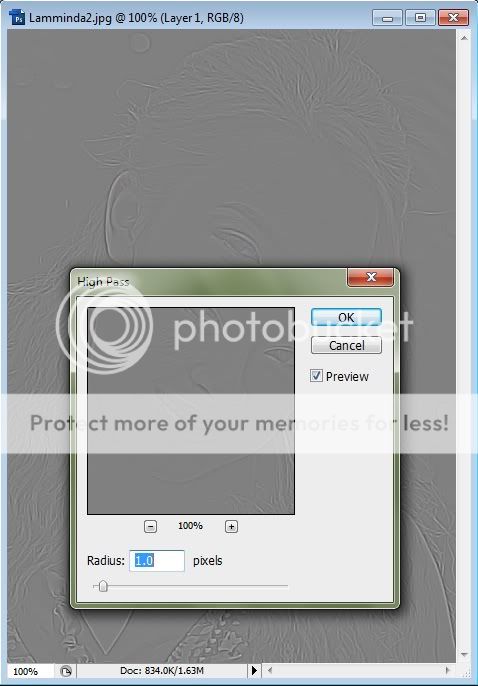
Bước 4)
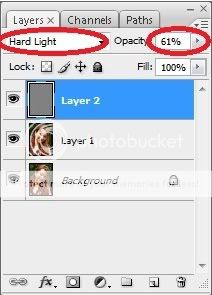
Bước 5)
Bước này bạn có thể dùng Blur Tool (R) để làm mờ phần bị lỗ trên mặt hoặc làm cách là dung Clone Stamp tool (S) sẽ được như hình

Mở File ảnh ra và ấn Ctrl+J dể duplicate layer lên

Bước 2)
tiếp theo bạn vào Filter > Noise > Reduce Noise, chỉnh theo thông số như hình

Strength : để làm mờ ảnh cái này nên tăng hết lên 10
Preserve Details : để chỉnh cho mờ hoặc ngược lại
Reduce Color Noise : để chỉnh màu tùy từng ảnh mà chinh
Sharpen Details : đổ nét của ảnh
Bước 3)
bạn dữ ctrl+shift+alt+N để tạo 1 layer mới và sau đó vào Image > Apply Image phần này đẻ làm tăng độ nét của hình tùy theo từng ảnh để chỉnh, làm bước này để cho nét hơn.
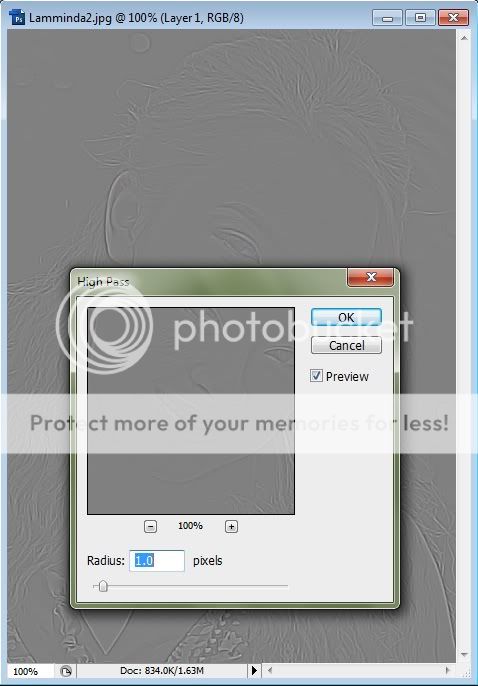
Bước 4)
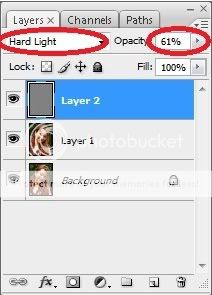
Bước 5)
Bước này bạn có thể dùng Blur Tool (R) để làm mờ phần bị lỗ trên mặt hoặc làm cách là dung Clone Stamp tool (S) sẽ được như hình


 »
» 
